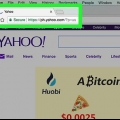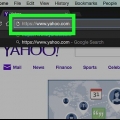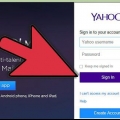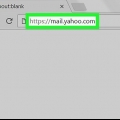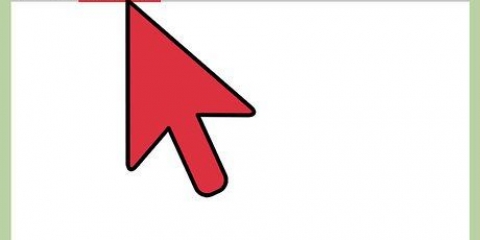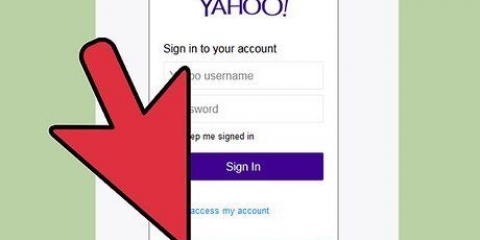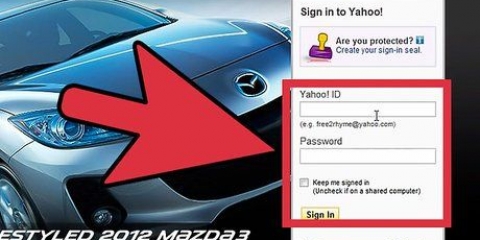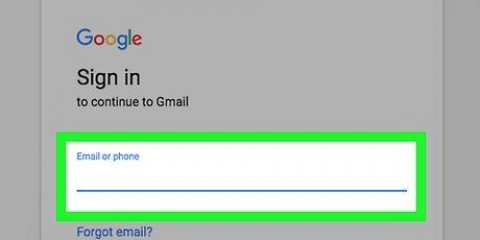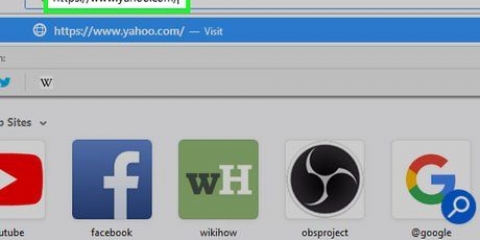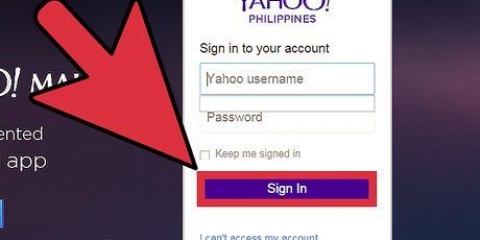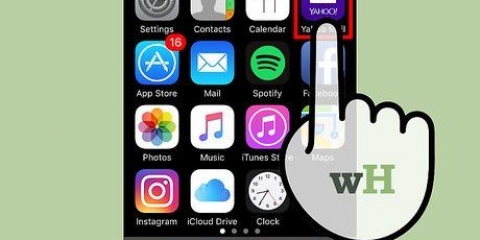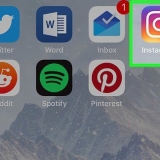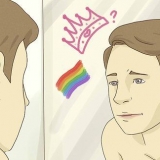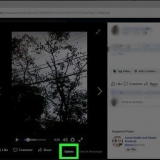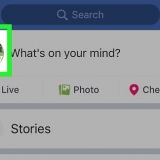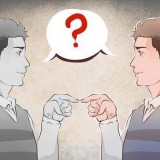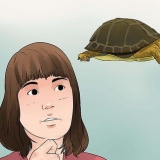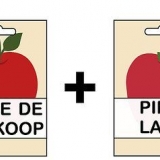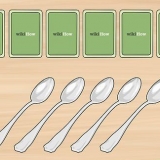Inscrivez-vous sur yahoo!
Teneur
Yahoo.com est un portail Web qui dessert plus de 800 millions d`utilisateurs actifs par mois.Bien que tout le monde Yahoo.com, seuls les membres peuvent profiter pleinement des services de Yahoo. En vous inscrivant à Yahoo, vous avez accès à une énorme communauté en ligne, et vous obtenez en plus une adresse e-mail gratuite. Avoir un compte permet également de créer une page d`accueil personnalisée avec un contenu personnalisable.
Pas
Partie 1 sur 4: Création d`un compte Yahoo

1. Visitez la page d`accueil de Yahoo. Lorsque vous êtes prêt à commencer, cliquez sur "S`identifier". Cela vous amènera à l`écran de connexion. Ici vous pouvez vous inscrire pour un nouveau compte.

2. Puis clique "Créer un nouveau compte". En appuyant sur le bouton "S`identifier" en appuyant sur vous amène à un écran où vous avez la possibilité de vous connecter à un compte déjà existant, ou de créer un nouveau compte. cliquer sur "Créer un nouveau compte" procéder à.
Vous verrez également des options pour vous connecter via Facebook ou Google. Cependant, ceux-ci sont quelque peu trompeurs - vous devez avoir un compte Yahoo existant lié à votre profil de réseau social pour vous connecter de cette manière. Ignorez donc ces options lorsque vous créez un compte pour la première fois.

3. Entrez les informations requises. Il vous sera demandé de fournir des informations de base sur vous-même, telles que votre nom, votre sexe, votre numéro de téléphone et votre date de naissance. Choisissez un nom d`utilisateur Yahoo (qui, suivi de "@yahoo.com" si votre adresse e-mail agira" et un mot de passe. Votre mot de passe doit contenir entre 8 et 32 caractères, majuscules et minuscules, et au moins un chiffre.
Ce n`est pas obligatoire, mais vous pouvez également fournir un numéro de téléphone qui pourrait vous aider à récupérer votre compte. En fournissant votre numéro, vous vous permettez de récupérer vos identifiants si vous les avez oubliés. Il existe également d`autres méthodes par lesquelles vous pouvez demander vos informations de connexion.

4. cliquer sur "Créer un compte". Si vous êtes sûr que toutes les informations que vous avez saisies sont correctes, vous pouvez terminer le processus en cliquant sur le bouton violet en bas du formulaire. Vous allez maintenant être redirigé vers la page d`accueil de votre compte. De là, vous pouvez accéder à votre compte de messagerie, modifier votre profil public et parcourir une collection personnalisée d`actualités, etc.
En créant un compte, vous acceptez les termes et conditions de Yahoo. Pour les voir en détail, vous pouvez cliquer sur le petit lien correspondant au-dessus du "Créer un compte"-bouton pour cliquer.
Partie 2 sur 4: Utilisation de votre messagerie Yahoo

1. Accédez à votre compte de messagerie. Clique sur le lien "Poster" à côté de l`icône d`enveloppe dans le coin supérieur droit de Yahoo.com page d`accueil.

2. Envoyer de nouveaux e-mails. appuie sur le bouton "composer" sur le côté gauche de l`écran pour commencer un nouvel e-mail.

3. Afficher les e-mails que vous avez reçus. appuie sur le bouton "boîte de réception" sur le côté gauche de votre écran pour parcourir la liste des e-mails reçus. Votre compte Yahoo affichera automatiquement votre boîte de réception lorsque vous vous connecterez.

4. Répondre aux e-mails. Cliquez sur un e-mail que vous avez reçu. Choisissez un moyen de répondre à l`e-mail. Vous pouvez voir les options sous forme de boutons en haut à gauche de l`e-mail. Vous pouvez répondre à l`e-mail (la flèche incurvée pointant vers la gauche), répondre à tout le monde (plusieurs flèches incurvées ; utilisé si vous n`êtes qu`un destinataire parmi plusieurs) ou choisir de transférer l`e-mail (flèche droite vers la droite).

5. Afficher vos contacts. Dans votre boîte de réception, cliquez sur l`icône qui ressemble à un carnet d`adresses (en haut à gauche). Cela vous montrera une liste de vos contacts en ligne. Pour ajouter un nouveau contact à la liste (elle est initialement vide), cliquez sur "Nouveau contact" tout en haut à gauche. Vous pouvez également choisir d`ajouter vos contacts à partir d`un profil de réseau social. Cliquez sur l`un des boutons au milieu de l`écran et suivez les étapes.
Avoir quelqu`un dans votre liste de contacts apporte plusieurs avantages. De cette façon, vous n`avez pas besoin de vous souvenir de l`adresse e-mail de cette personne - vous pouvez facilement entrer son nom dans le champ "À:"-tapez le champ de votre email et l`adresse apparaîtra automatiquement. Ceci est particulièrement utile si vous souhaitez envoyer un e-mail à plusieurs destinataires.
Partie 3 sur 4: Personnaliser votre "Mon yahoo" Page

1. Trouvez du contenu personnalisé sur vous "Mon yahoo"-page. L`une des fonctionnalités utiles de la création d`un compte Yahoo est que vous pouvez créer une page d`accueil personnalisée. sur Yahoo.cliquez sur la page de com "Mon yahoo" dans le coin supérieur droit. Vous serez maintenant dirigé vers une page avec toutes sortes d`informations qui vous sont personnalisées. Cela comprend les gros titres nationaux et locaux, la météo, les horaires des films, etc.

2. Modifiez les éléments de votre "Mon yahoo"-la page s`affiche. Vous pouvez le faire en appuyant sur les boutons "Ajouter du contenu", "Choisissez des thèmes", et "Modifier la mise en page" en appuyant sur le coin supérieur droit de votre écran.
Vous pouvez obtenir votre "Mon yahoo"-page même si vous n`êtes pas connecté. Cependant, le contenu qui est affiché est un peu plus général et moins axé sur vous personnellement. Par exemple, cette page ne contiendra pas de contenu que vous avez spécifiquement configuré. De plus, la mise en page sera différente de celle que vous avez choisie.
Partie 4 sur 4: Modification de votre profil Yahoo

1. Modifier votre profil Yahoo. Une autre fonctionnalité Yahoo est le profil Yahoo. Ce profil n`est pas très différent de celui d`autres médias sociaux tels que Facebook. Votre profil Yahoo vous permet de vous montrer aux autres. Il vous permet également de choisir facilement les informations que vous souhaitez rendre publiques (et les informations que vous ne souhaitez pas rendre publiques). Pour accéder à votre profil cliquez sur "Salut [votre nom]" dans le coin supérieur droit de votre écran. Vous serez maintenant dirigé vers une fenêtre d`activation. Si vous souhaitez créer un profil, cliquez sur "Suivant : votre profil publicc…" Sinon, cliquez sur "non merci."

2. Modifiez vos photos, votre nom et votre emplacement. Si vous allez créer un profil, vous vous retrouverez sur votre page de profil personnel. Celui-ci ne semblera pas très personnel au début. Ici, vous pouvez ajouter une photo de profil en cliquant sur l`icône de silhouette en haut de votre écran. Vous pouvez changer l`arrière-plan en appuyant sur "Changer l`image de couverture" cliquer. Vous pouvez modifier le titre du profil en cliquant sur votre nom et changer votre emplacement en cliquant sur "Ajouter un emplacement" cliquer.

3. Ajouter des informations supplémentaires. Vous pouvez également mettre à jour vos informations personnelles en cliquant sur l`icône qui ressemble à une personne dessinée au crayon (coin supérieur droit de votre écran). Ici, vous pouvez ajouter une biographie personnelle, lister vos passe-temps et intérêts, et plus encore.
Articles sur le sujet "Inscrivez-vous sur yahoo!"
Оцените, пожалуйста статью
Similaire
Populaire